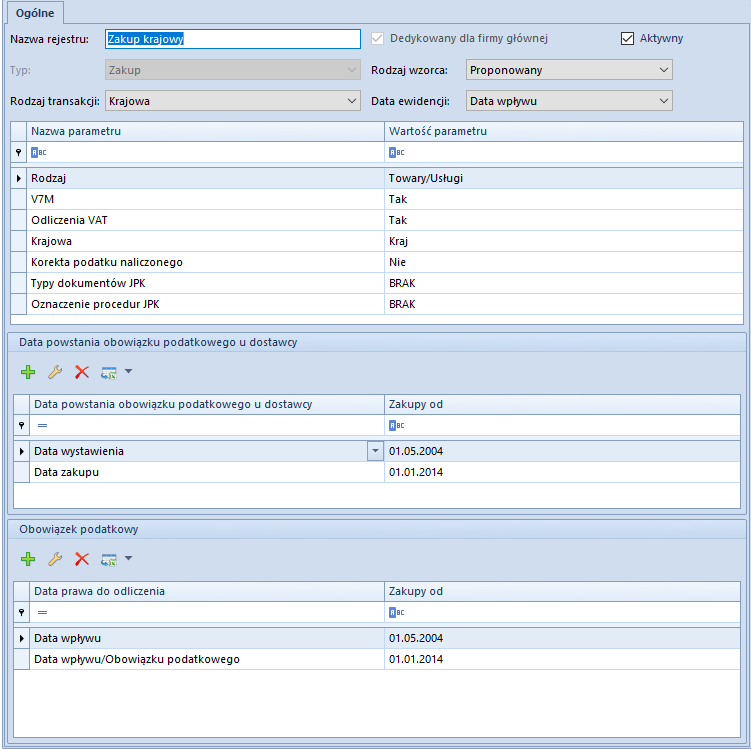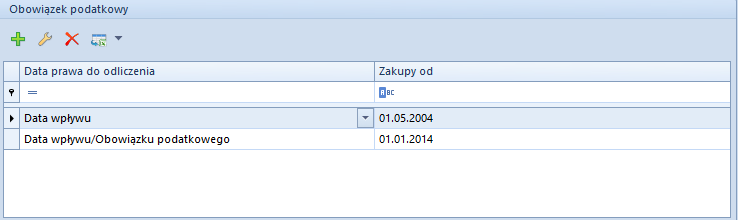Dodawanie rejestru VAT
Dodawanie rejestru VAT
W celu dodania rejestru VAT należy zaznaczyć odpowiednią gałąź drzewa rejestrów (Zakup lub Sprzedaż), a następnie wybrać przycisk [Dodaj rejestr] z sekcji Rejestry. Pojawi się formularz służący wprowadzeniu danych:

Pola obligatoryjne:
Nazwa rejestru – pozwala na wprowadzenie unikalnej nazwy rejestru
Pozostałe pola:
Dedykowany dla firmy głównej – parametr decydujący o tym, czy dany rejestr jest dostępny tylko w firmie głównej i centrach do niej podrzędnych. Parametr dostępny do edycji, jeśli operator jest zalogowany do firmy głównej.
Rejestry z zaznaczonym parametrem Dedykowany dla firmy głównej nie mogą być wykorzystywane w centrach typu Firma i centrach do niej podrzędnych.
Wartość domyślna parametru podczas dodawania nowego rejestru VAT:
- Z poziomu listy rejestrów VAT dla Użytkownika zalogowanego w firmie głównej lub centrum będącym w gałęzi bezpośrednio pod firmą główną – parametr zaznaczony z możliwością odznaczenia
- Z poziomu listy rejestrów VAT dla Użytkownika zalogowanego w centrum typu Firma lub centrum podrzędnym do centrum typu Firma – parametr odznaczony i zablokowana możliwość zaznaczenia
- Z poziomu struktury praw w firmie głównej – parametr zaznaczony z możliwością odznaczenia
- Z poziomu struktury praw w centrum typu Firma – parametr odznaczony i zablokowana możliwość zaznaczenia
Reguły związane z dodawaniem i dostępnością rejestrów VAT zostały opisane w artykule Dostępność obiektów – Obiekty.
Typ – wprowadzony jest domyślnie w zależności od gałęzi, do której dodawany jest rejestr (Zakup lub Sprzedaż). Jest to pole nieedytowalne.
Rodzaj wzorca – do wyboru dostępne są dwa rodzaje wzorców:
- Proponowany – przy dodawaniu faktur VAT do rejestru, użytkownik ma możliwość modyfikacji parametrów VAT oraz momentu powstania obowiązku podatkowego. Parametry elementu faktury VAT różniące się ustawień w nagłówku, zmieniają kolor na czerwony.
- Obowiązkowy – podczas dodawania faktury VAT do rejestru, użytkownik nie ma możliwości edycji parametrów VAT oraz momentu powstania obowiązku podatkowego. Wartości te są nieedytowalne.
Rodzaj transakcji – pozwala przypisać domyślny rodzaj transakcji do danego rejestru. Rodzaj wybierany jest z listy wprowadzonych do systemu typów transakcji wraz z powiązanymi parametrami VAT. Domyślnie w systemie dostępne są trzy rodzaje transakcji Krajowa, Wewnątrzwspólnotowa oraz Pozaunijna. Dodatkowe typy transakcji wprowadzane są z poziomu listy parametrów VAT, dostępnej z poziomu Konfiguracja→ Księgowość→ Parametry VAT.
Data ewidencji – pozwala określić, wg której daty dokumenty zostaną zaewidencjonowane w rejestrze VAT. Parametr decyduje również, która data ma wpływać na sposób numeracji faktur w rejestrze VAT (numer LP). Nie wpływa jednak na numerator faktur VAT.
Okno parametrów – w ramach okna wyświetlane są wszystkie parametry VAT powiązane z danym rodzajem transakcji. Okno dzieli się na dwie kolumny Nazwa parametru oraz Wartość parametru. Odpowiednie wartości dla danego parametru definiowane są na liście parametrów VAT dostępnej z poziomu Konfiguracji → Księgowość → Parametry VAT
Data powstania obowiązku podatkowego u dostawcy – sekcja dostępna na definicji rejestru typu Zakup
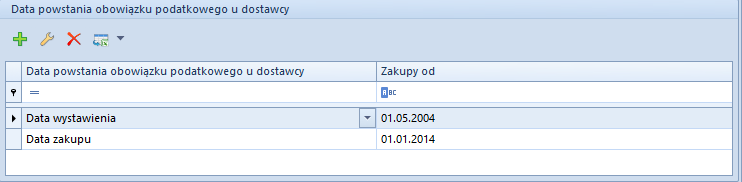
Użytkownik ma możliwość określenia definicji, według której ustalany będzie obowiązek podatkowy u dostawcy. Dodatkowo istnieje możliwość określenia zakresu dat obowiązywania danego ustawienia (kolumna Zakupy od). Edycja oraz dodawanie nowych definicji obowiązku podatkowego możliwa jest z poziomu w listy definicji obowiązku podatkowego, dostępnej z poziomu Konfiguracji → Księgowość→ Obowiązek podatkowy.
Domyślna definicja daty powstania obowiązku podatkowego ustalana jest względem daty sprzedaży na dokumentach FSV i KFSV i daty zakupu na dokumentach FZV lub KFZV.
Sekcja nie jest nieodstępna w wersji francuskiej bazy danych.
Obowiązek podatkowy – sekcja dostępna na definicji rejestru typu Zakup
Pozwala określić definicję, według której ustalane będzie prawo do odliczenia podatku VAT. Dodatkowo istnieje możliwość określenia zakresu dat obowiązywania danego ustawienia (kolumna Zakupy od). Edycja oraz dodawanie nowych definicji obowiązku podatkowego możliwa jest z poziomu w listy definicji obowiązku podatkowego, dostępnej z poziomu Konfiguracji → Księgowość→ Obowiązek podatkowy.
Data powstania obowiązku podatkowego u dostawcy (od 1.01.2018) ustalana jest względem warunku Od daty operacji (Symbol definicji Data zakupu). Data prawa do odliczenia (od 1.01.2018) ustalana jest na podstawie warunku: Jeżeli data wpływu wcześniejsza niż data obowiązku podatkowego u dostawcy to data obowiązku podatkowego dostawcy (Symbol definicji Data wpływu/Obowiązku podatkowego). Wariant A Wariant B Obowiązek podatkowy Data wpływu – 17.01.2018 (Data wpływu późniejsza od daty obowiązku podatkowego u dostawcy)
Data powstania obowiązku podatkowego u dostawcy: Data prawa do odliczenia: Wariant A Wariant B Obowiązek podatkowy Data obowiązku podatkowego u dostawcy – 15.01.2019 (Data wpływu wcześniejsza od daty obowiązku podatkowego u dostawcy)
Powstanie obowiązku podatkowego – sekcja dostępna na definicji rejestru typu Sprzedaż.
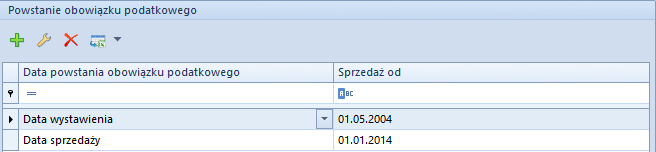
Użytkownik ma możliwość określenia definicji, według której ustalana będzie data powstania obowiązku podatkowego. Dodatkowo istnieje możliwość określenia zakresu dat obowiązywania danego ustawienia (kolumna Sprzedaż od). Edycja oraz dodawanie nowych definicji obowiązku podatkowego możliwa jest z poziomu w listy definicji obowiązku podatkowego, dostępnej z poziomu Konfiguracji→ Księgowość→ Obowiązek podatkowy.
Data powstania obowiązku podatkowego: od 01.05.2018 do 31.12.2018 ustalana jest względem warunku Od daty wystawienia (Symbol definicji Data wystawienia) od 1.01.2019 ustalana jest względem warunku Od daty operacji (Symbol definicji Data sprzedaży) Wariant A Wystawiano FSV z datą sprzedaży 31.12.2018, datą wystawienia 01.01.2019) Obowiązek podatkowy Data wystawienia – 01.01.2019 Wariant B Wystawiono FSV z datą sprzedaży 15.01.2019, datą wystawienia 1.01.2019 Obowiązek podatkowy Data sprzedaży –15.01.2019
.
Dodawanie podrejestru VAT
W celu dodania podrejestru VAT należy na gałęzi nadrzędnej (Zakup/Sprzedaż) zaznaczyć parametr Dodawanie podrejestrów. Zaznaczenie parametru będzie wiązało się z automatycznym wygenerowaniem podrejestru domyślny.
Użytkownik ma możliwość zmiany nazwy wygenerowanego automatycznie podrejestru oraz dodawania nowych podrejestrów. Służy to tego opcja [Dodaj podrejestr] z grupy przycisków Rejestry. Po jej wybraniu pojawi się formularz służący wprowadzeniu danych.
Okno podrejestru wygląda dokładnie tak samo jak okno dodawania rejestru. Rządzi się także tymi samymi prawami odnośnie wprowadzania parametrów oraz ustalania wzorca. Różnicę stanowi brak parametru data ewidencji.
Podczas dodawania, nowy podrejestr przyjmuje domyślnie ustawienie: rodzaj wzorca z nadrzędnego rejestru. Jeśli rejestr jest proponowany, domyślnie – nowy podrejestr również, i analogicznie w przypadku rejestrów obowiązkowych. W przypadku rejestrów proponowanych istnieje możliwość zmiany wzorca ich podrejestrów na obowiązkowe. W przypadku rejestrów obowiązkowych, wszystkie ich podrejestry również muszą charakteryzować się wzorcem obowiązkowym. Wszystkie podrejestry rejestru o wzorcu obowiązkowym, mają domyślnie ustawiony wzorzec obowiązkowy bez możliwości jego zmiany. Również podczas zmiany rodzaju wzorca na rejestrze na obowiązkowy, wszystkie jego podrejestry dziedziczą domyślnie ten wzorzec.
Powiązanie rejestru/podrejestru VAT z serią dokumentu
Bardzo często numeratory poszczególnych dokumentów zawierają odwołanie do serii. System Comarch ERP Altum umożliwia powiązanie konkretnej serii dokumentu z rejestrem/podrejestrem VAT. Dzięki temu na wystawiony dokument zostanie pobrany rejestr/podrejestr przypisany do serii dokumentu, a następnie po zatwierdzeniu dokumentu zostanie dodany zapis w odpowiedniej ewidencji.
W celu powiązania określonej serii dokumentu z wybranym rejestrem/podrejestrem VAT należy na definicji dokumentu w danej firmie lub centrum wybrać zakładkę Serie i przypisać konkretny rejestr/podrejestr.
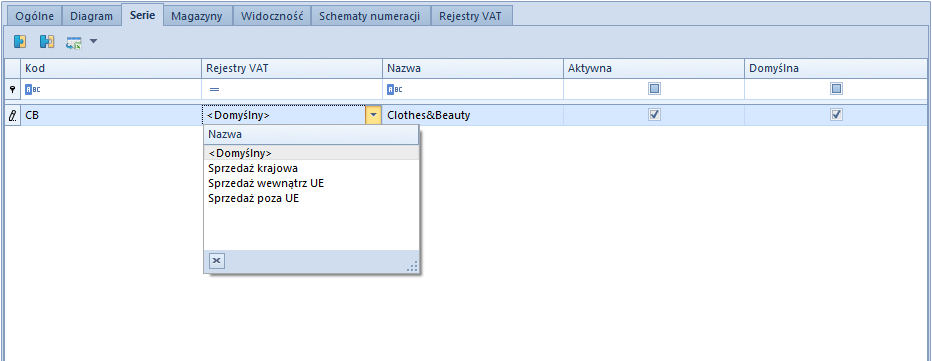
W polu rejestr VAT użytkownik może wybrać dwie opcje:
- <Domyślny> – na dokument z daną serią zostanie pobrany rejestr VAT zgodnie z ustawieniem dla danego typu dokumentu w zalogowanej firmie/centrum
- Jeden z rejestrów/podrejestrów VAT przyporządkowany w definicji danego typu dokumentu (wprowadzonych na zakładce Rejestry VAT definicji danego dokumentu)
Podczas wystawiania dokumentu handlowego przypisywany jest odpowiednio rejestr/podrejestr domyślny dla danego typu dokumentu lub rejestr/podrejestr powiązany z serią. Użytkownik ma możliwość zmiany tego rejestru/podrejestru bezpośrednio na dokumencie na zakładce Kwoty.